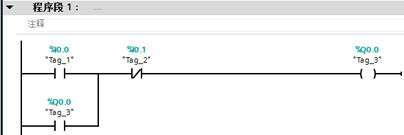商铺名称:广州三合自动化设备有限公司
联系人:方春雷(先生)
联系手机:
固定电话:
企业邮箱:2382119668@qq.com
联系地址:广州市南沙区榄核镇数码花园一座九梯201室
邮编:
联系我时,请说是在焊材网上看到的,谢谢!





|
型号 |
EM DR08 |
EM DT08 |
|---|---|---|
|
订货号(MLFB) |
6ES7 288-2DR08-0AA0 |
6ES7 288-2DT08-0AA0 |
|
常规 |
||
|
尺寸 W x H x D(mm) |
45 x 100 x 81 |
45 x 100 x 81 |
|
重量 |
166.3 g |
147 g |
|
功耗 |
4.5 W |
1.5 W |
|
电流消耗(SM 总线) |
120 mA |
|
|
电流消耗(24 V DC) |
所用的每个继电器线圈 11 mA |
- |
|
数字输出 |
||
|
输入电数 |
8 |
|
|
类型 |
继电器,干触点 |
固态-MOSFET |
|
电压范围 |
5 ~ 30 V DC 或 5 ~ 250 V AC |
20.4 ~ 28.8 V DC |
|
最大电流时的逻辑 1 信号 |
- |
20 V |
|
具有 10 KΩ 负载时的逻辑 0 信号 |
- |
0.1 V |
|
每点的额定电流(最大) |
2.0 A |
0.75 A |
|
灯负载 |
30 W DC/200 W AC |
5 W |
|
通态触点电阻 |
新设备最大为 0.2 Ω |
0.6 Ω |
|
每点的漏电流 |
- |
10 μA |
|
浪涌电流 |
触点闭合时为 7 A |
8 A,持续 100 ms |
对于一个全新的PLC产品,如何入门看似简单,可往往对于刚入手的工程师们来说,如果使用不得法会成为一个棘手的问题。 为此我们设计了一个简单的工程项目,逐步介绍,让大家对TIA Portal V12和S7-1500如何实施一个项目可以一目了然 。
1.功能介绍
通过S7-1500实现一个自动化工程师广为熟悉的’电机启停控制’ 逻辑。
2.软硬件列表
| 项目 | 描述 | 订货号 | 数量 |
|---|---|---|---|
| 编程软件 | STEP7(TIA Portal) Professional v12 | 6ES7822-1AE02-0YA5 | 1 |
| CPU | 1516-3PN/DP | 6ES7516-3AN00-0AB0 | 1 |
| 开关量输入模块 | DI 16x24VDC HF | 6ES7521-1BH00-0AB0 | 1 |
| 开关量输出模块 | DQ 16x24VDC/0.5A ST | 6ES7522-1BH00-0AB0 | 1 |
| 存储卡 | 12MB | 6ES7954-8LE01-0AA0 | 1 |
| 安装导轨 | 480mm | 6ES7590-1AE80-0AA0 | 1 |
| 前连接器 | 螺钉型端子 | 6ES7592-1AM00-0XB0 | 2 |
| 24VDC电源 | SITOP 24VDC/2.5A | 可以选择PM及其它支持ELV的开关电源 | 1 |
注:实例项目中的选型仅供参考,用户务必根据实际要求选型。
3.所使用的计算机操作系统 :
Windows7 Ultimate Service Pack1 32-bit
4.IO表
由于TIA Portal是基于符号的编程方式,在硬件清单确认后可事先为所有信号定义好所用通道及编程中使用的符号.
| 序号 | 符号名称 | 通道地址 |
|---|---|---|
| 1 | Motor_start | I0.0 |
| 2 | Motor_stop | I0.1 |
| 3 | Motor | Q0.0 |
5.软件安装

在安装时如图所示按图号顺序安装,总结一句话就是:
先导轨,模块先左后右装,U块勿忘模块间。
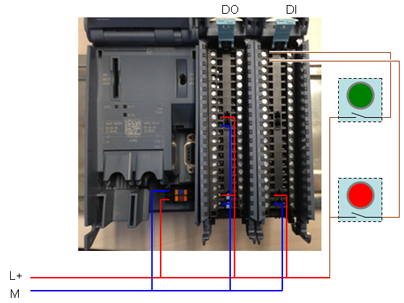
1.双击桌面上的 图标,打开STEP 7 Professional V12 软件。
图标,打开STEP 7 Professional V12 软件。
2.在欢迎界面中,我们点击“创建新项目”,填写项目名称并选择存放路径后,请点击 “创建”按钮:
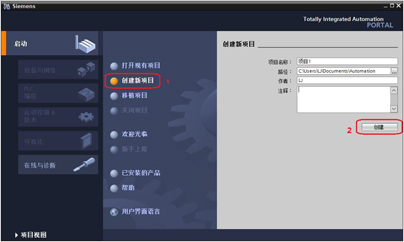
3.项目成功创建后,我们点击左下角的“项目视图”转到编辑界面:
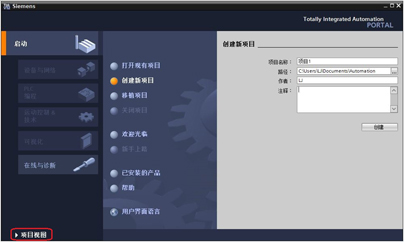
4.点击项目名称左边的小箭头展开项目树,双击“添加新设备”

5.接下来我们先插入一个CPU1516-3PN/DP:请依次点击“控制器”、“SIMATIC S7-1500”、“CPU”、“CPU 1516-3PN/DP”左侧的小箭头展开项目树,然后选择PLC订货号“6ES7 516-3AN00-0BA0”,最后点击“确认”按钮插入:
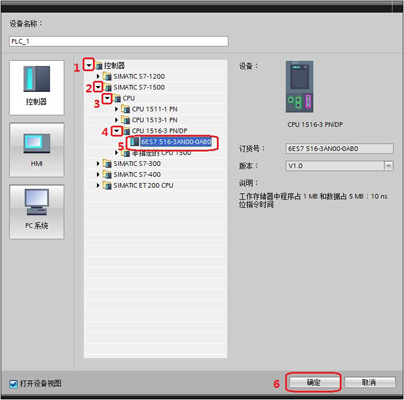
6.成功插入PLC后,STEP 7 Professional V12 软件会自动跳转到设备视图。接下来我们要做的是在主机架上依次插入一个16通道的数字量输出扩展模块和一个数字量输入扩展模块。首先,添加DQ模块:在“设备视图”右侧的产品目录中,依次点击“DQ”、“DQ 16*24VDC/0.5A ST”左侧的小箭头展开项目树,然后用鼠标点中订货号“6ES7 522-1BH00-0AB0”,按住鼠标左键不放,将DQ模块拖拽到2号槽位上,松开鼠标:长期销售西门子数字量输出模块2DT08
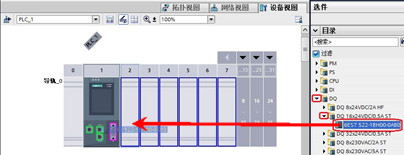
7.现在我们再插入一个DI模块:在“设备视图”右侧的产品目录中,依次点击“DI”、“DI 16*24VDC HF”左侧的小箭头展开项目树,然后用鼠标点中订货号“6ES7 521-1BH00-0AB0”,按住鼠标左键不放,将DI模块拖拽到3号槽位上,松开鼠标:
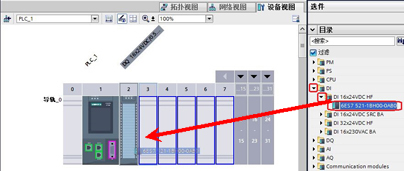
8.设备组态至此已经完成,在项目视图下方的“设备概览”中,我们可以查看到系统默认分配的数字量输出地址是QB0~QB1,数字量输入的地址是IB0~IB1:

9.编写变量表:为了提高程序的可读性,我们需要对I/Q地址起一些符号名。 长期销售西门子数字量输出模块2DT08
----1.双击项目树中的“显示所有变量”
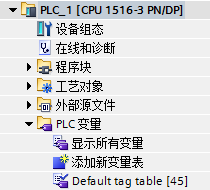 6ES7288-2DT08-0AA0
6ES7288-2DT08-0AA0
----2.在变量表中,我们定义地址I0.0的名称是“Moto_Start”, 地址I0.1的名称是“Moto_Stop”, 地址Q0.0的名称是“Moto”。 长期销售西门子数字量输出模块2DT08

10.接下来我们开始编程:依次点击软件界面左侧的项目树中的“PLC_1[CPU 1516-3PN/DP]”、“程序块”左侧的小箭头展开结构,再双击“Main[OB1]”打开主程序:

11.我们现在开始编辑一个自锁程序:输入点I0.0 用于启动电机,I0.1用于停止电机,电机启停由输出点Q0.0控制。
----1.从指令收藏夹中用鼠标左击选中常开触点,按住鼠标左键不放将其拖拽到绿色方点处:6ES7288-2DT08-0AA0
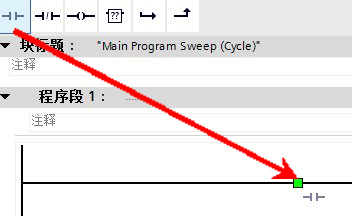
----2.重复上述操作,在已插入的常开触点下方再插入一个常开触点:
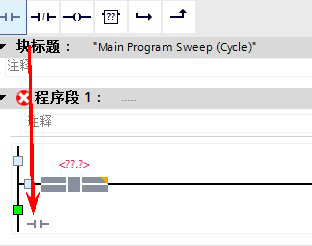
----3.选中下面的常开触点右侧的双箭头,点击收藏夹中的向上箭头,连接能流: 长期销售西门子数字量输出模块2DT08
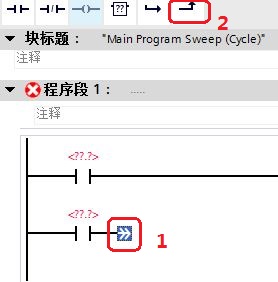
----4.同理用拖拽的方法,在能流结合点后面再添加一个常闭触电和输出线圈:
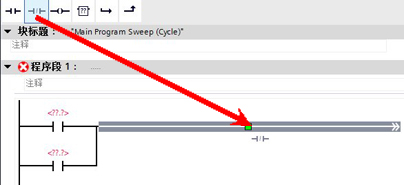
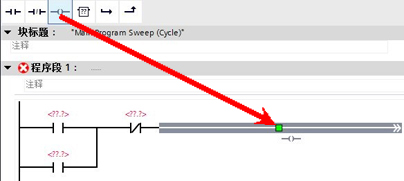
----5.接下来我们为逻辑指令填写地址:单击指令上方的,依次输入地址I0.0,I0.1,Q0.0和Q0.0,如下图所示:
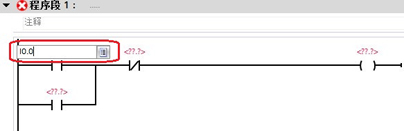
----所有地址都填写好后的效果如下图: 长期销售西门子数字量输出模块2DT08